今天想介绍一下Mac上的效率神器 — Alfred。
其实关于Alfred的介绍有很多,但我还是忍不住想介绍一下这个工具,个人感觉它真的是Mac上一个特别好用的提升效率的工具了。
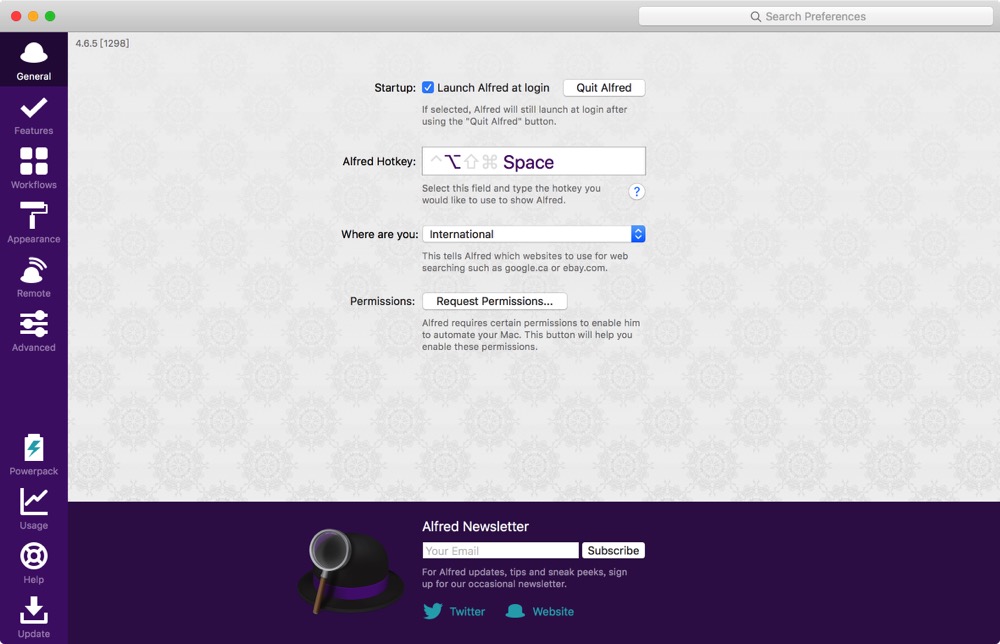
Alfred 和Mac自带的Spotlight都属于同一类工具,但是比Spotlight 功能却要强大很多,下面会慢慢介绍它的强大之处。
Alfred 默认是使用Alt+空格键触发的,这里你也可以按照你的习惯修改启动的默认快捷键。
基础功能中我觉得比较好用的
文件搜索
在唤起Alfred之后,输入’ 符号或者按下空格就可以进行文件搜索,如下图所示:
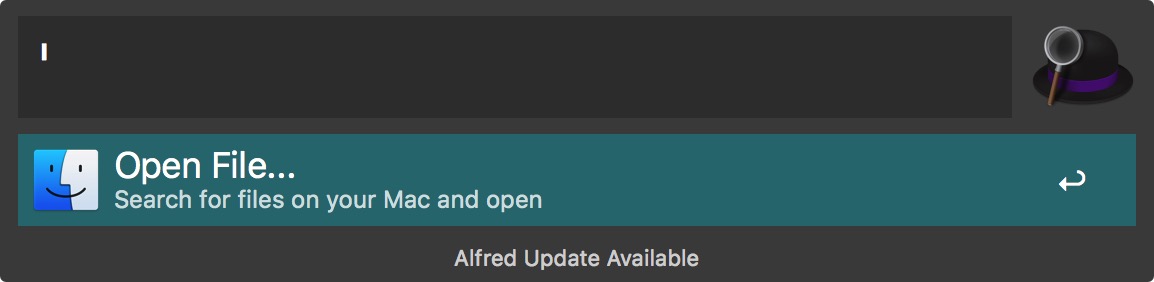
文件搜索配合下面Alfred中封装的一些通用操作对于文件的操作会特别方便。
在搜索到我们需要的文件时,这个时候只需要按下→键就可以列出一些通用的操作列表,如下所示:
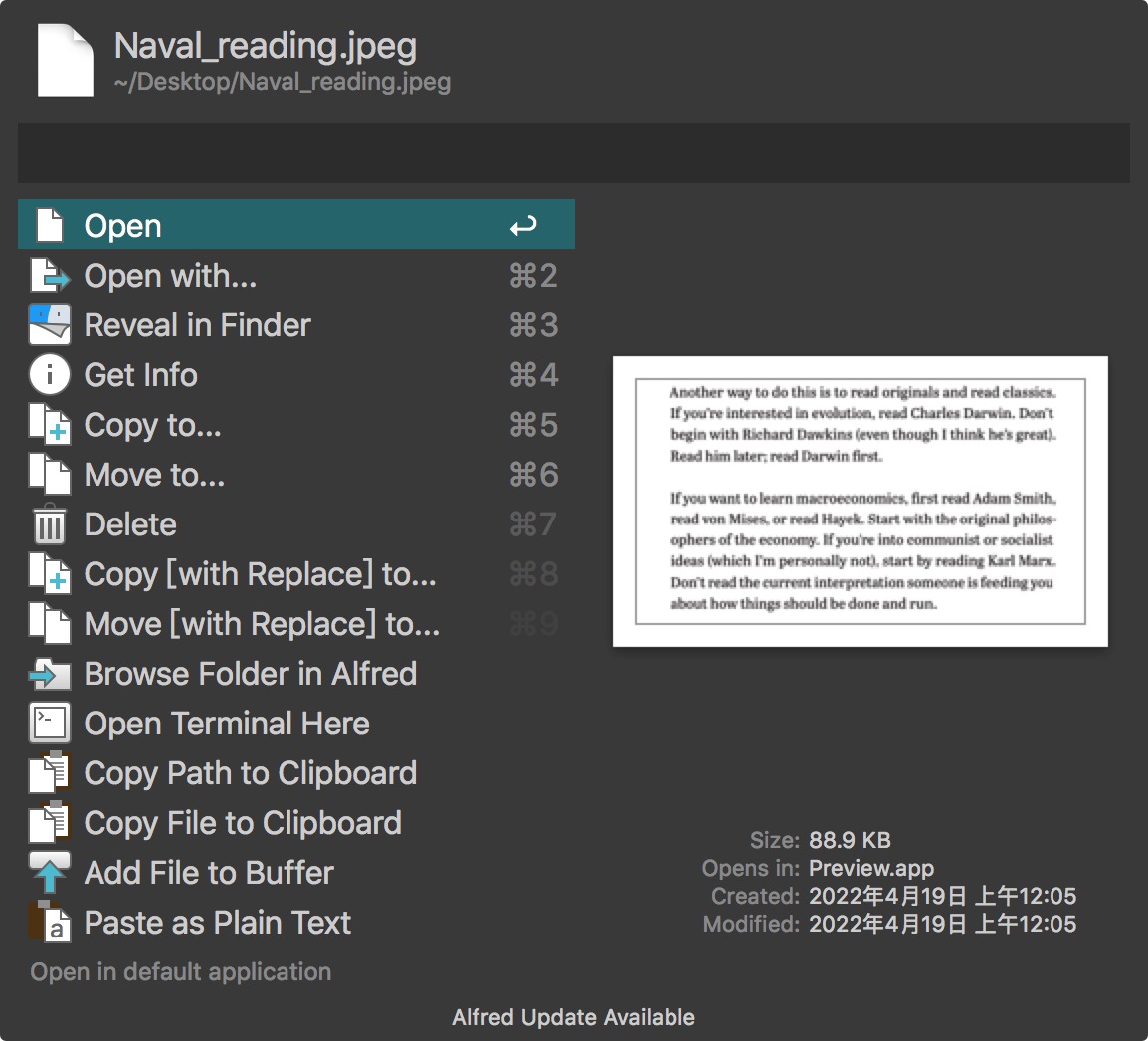
Alfred 中封装了很多对于文件的操作,可以看到图中有很多,常用的比如打开,在Finder中打开,在当前位置打开终端,拷贝文件路径等等,真的是非常方便。
网页搜索
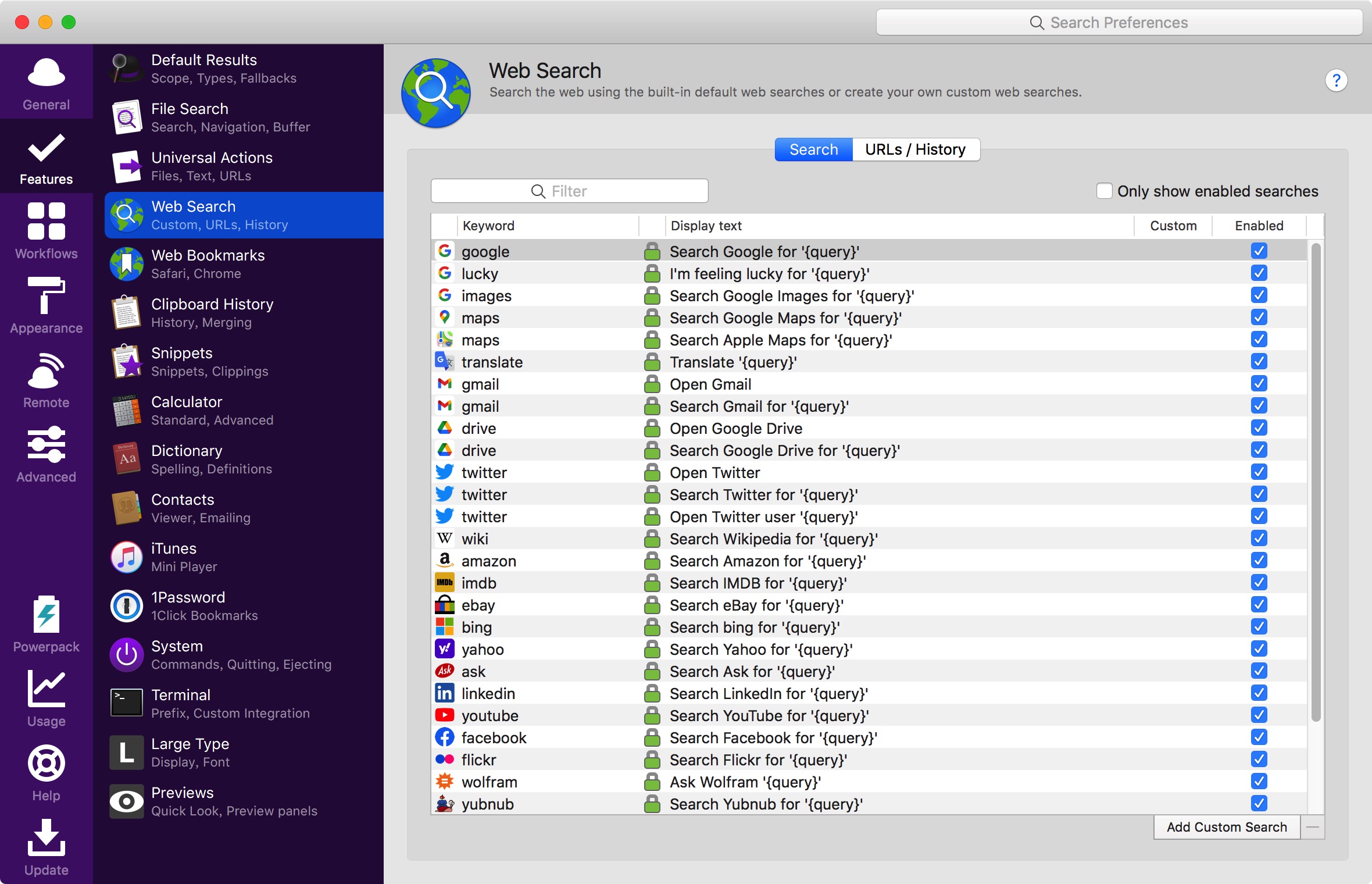
这个里面支持的搜索就很多了,我这边比较常用的就是Google和youtobe搜索了,通过在Alfred中输入google和youtobe就可以触发相应的搜索功能了,你只需要输入相应的关键字就可以了。
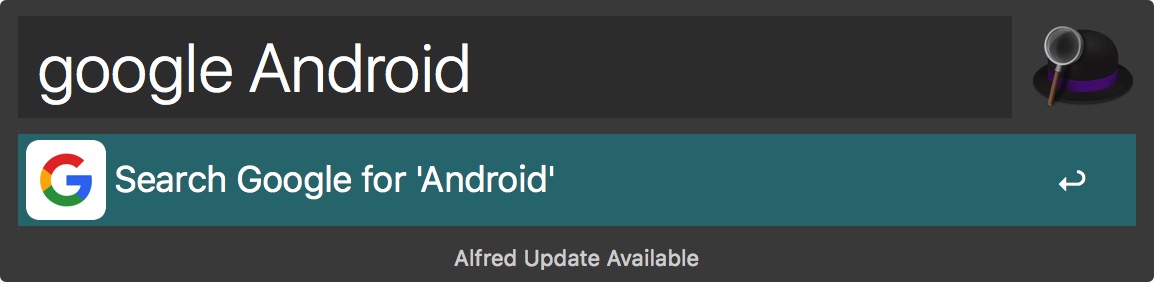
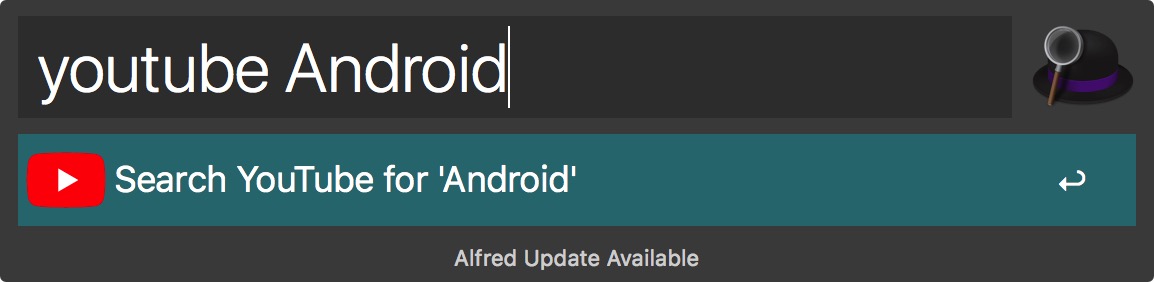
剪贴板历史
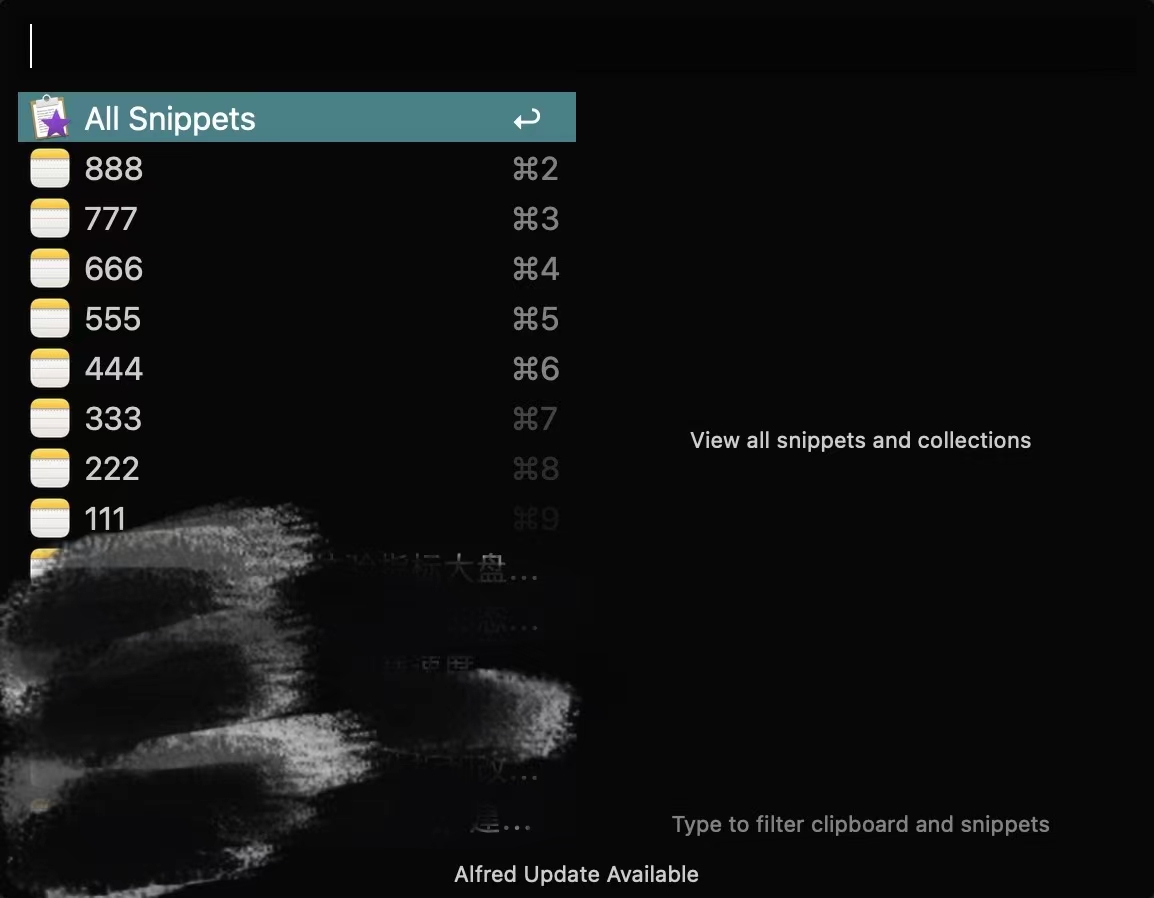
Alfred 能够记录剪贴板历史,有时候我们需要查看之前剪贴板中的内容,这个功能用的相对不多,但是关键时刻还是特别管用的。
Snippets(摘要功能)
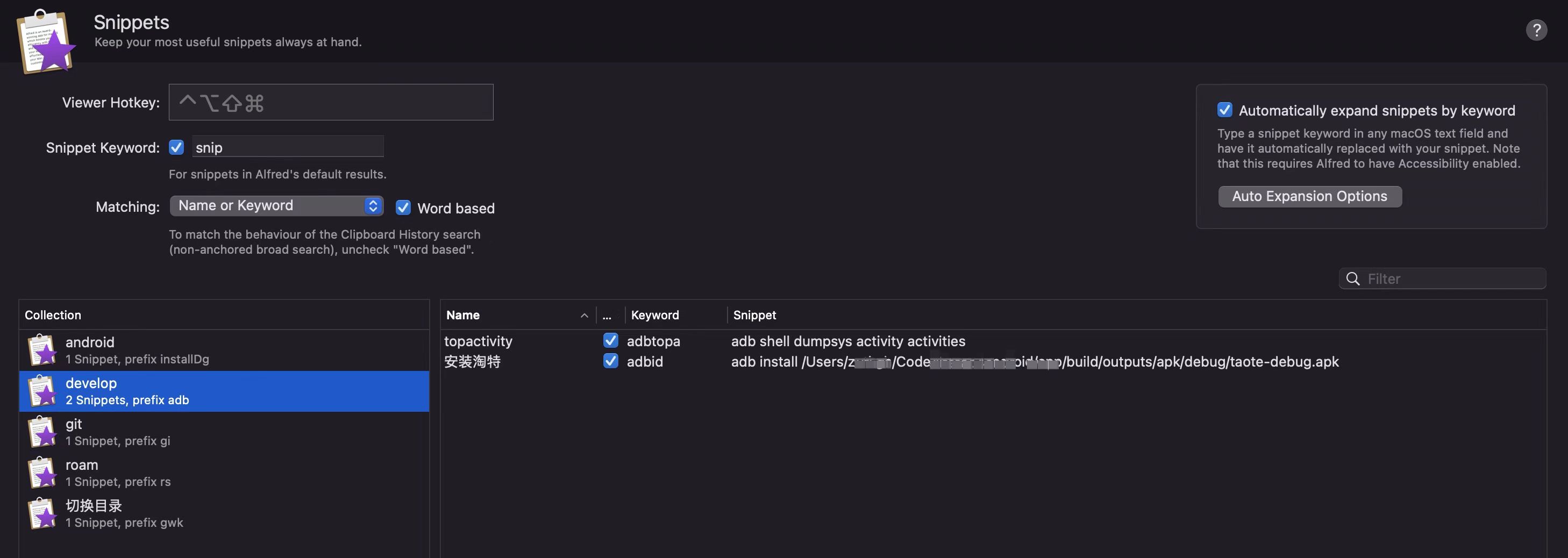
Snippets 的功能类似TextExpander ,就是使用剪短字符来扩展大段的文字,对于一些比较模式化的文本,我们经常要输入,但是因为很长,输入很费时,如果你将这些文本存在某个地方还要花时间去搜索,这个时候,就可以通过配置Snippet来实现这个功能。其实mac系统自带的也有类似的功能,就是系统自带的Text Replacement,如下图所示,比如输入msd可以提示帮你补全”马上到!”的文本。
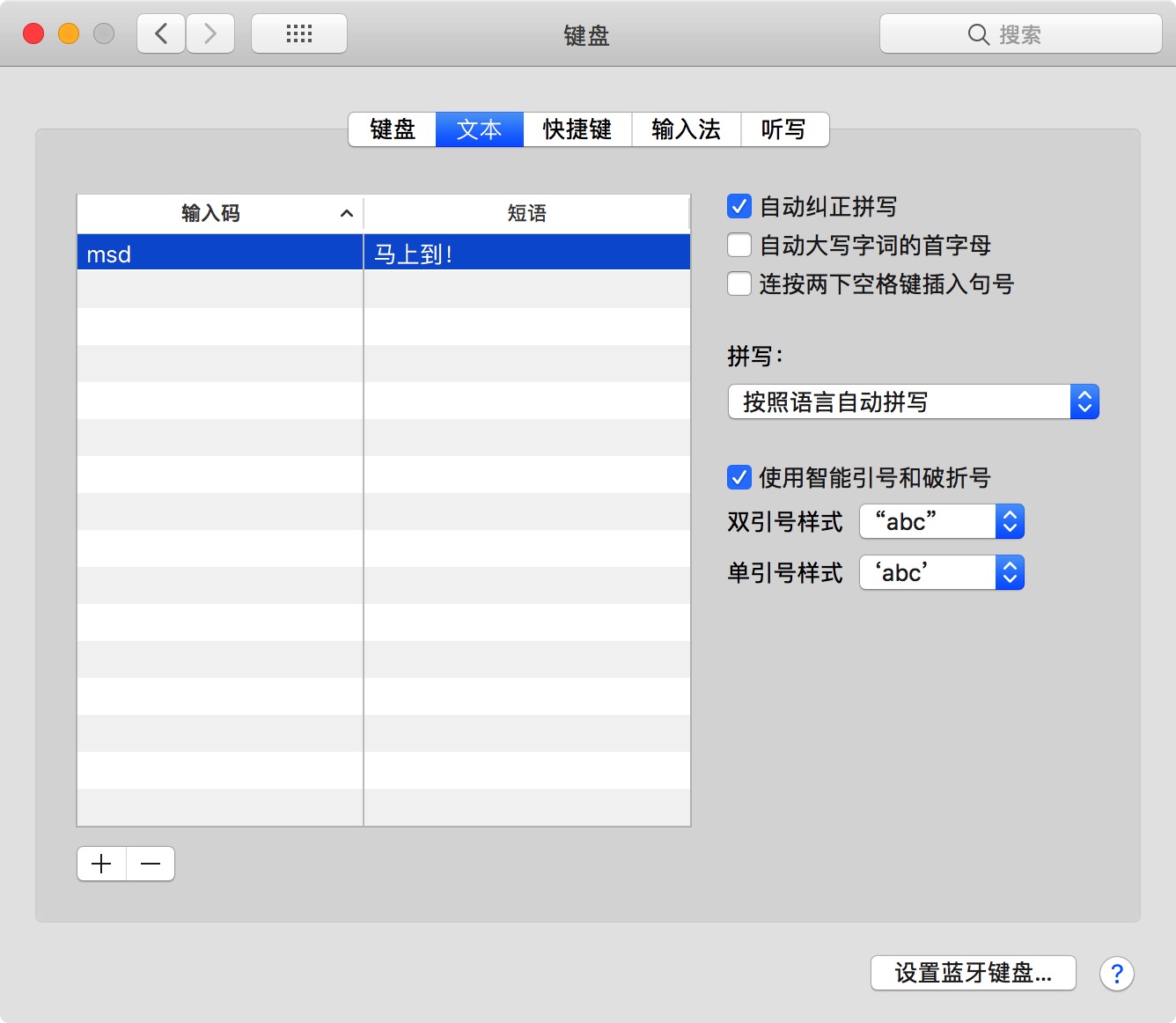
系统设置
通过键盘输入相关的命令控制Mac的睡眠,启动等等,另外还可以通过输入hide来隐藏某个软件,输入quit来关闭某个软件,如下图所示:
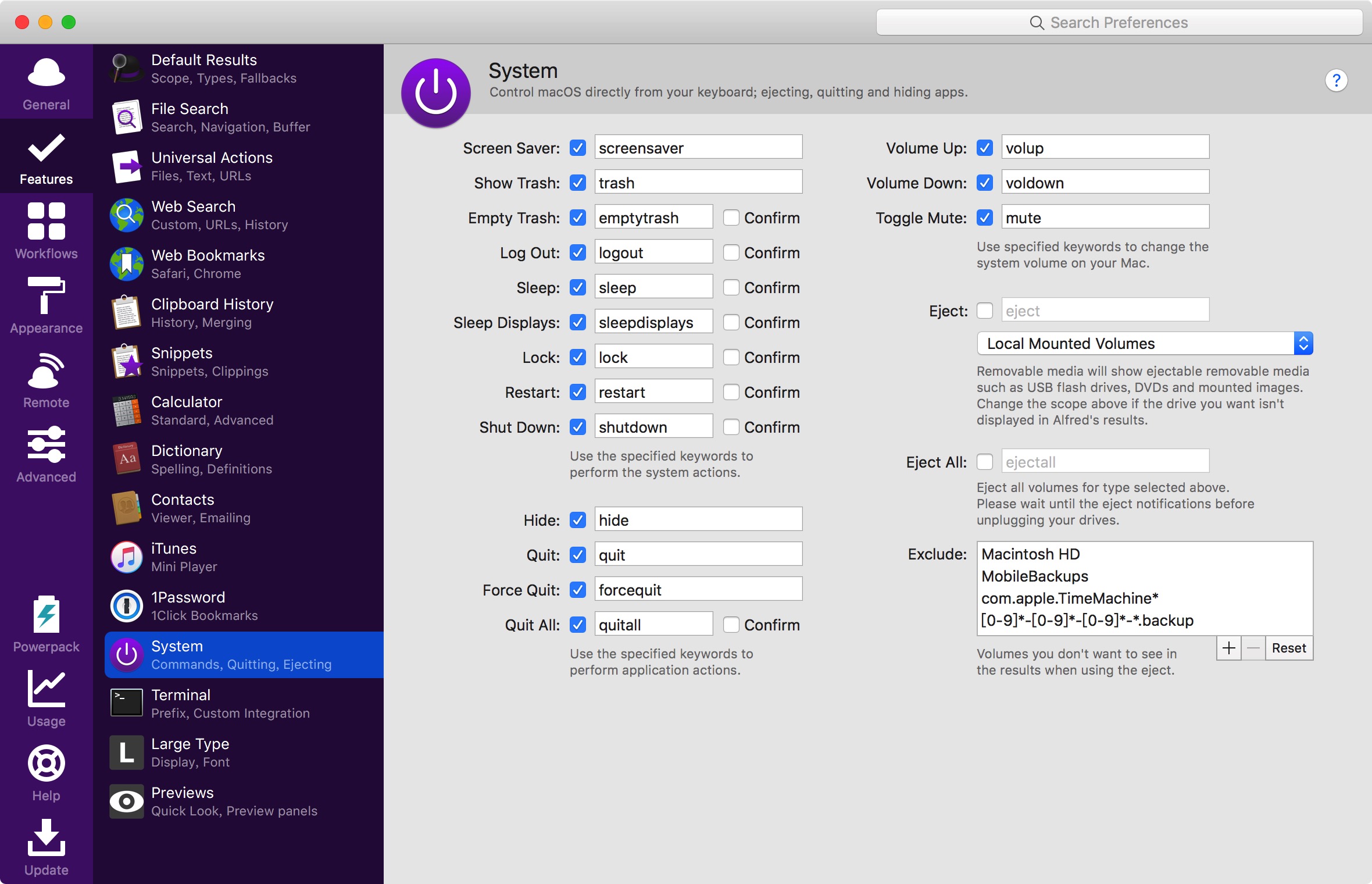
这个功能用的不多,更多的是要对电脑进行息屏等操作的时候比较方便,不需要记一些快捷键,也不需要使用鼠标去进行点击,相对鼠标,键盘肯定是效率要高不少的。
高级功能workflow
workflow是Alfred高级功能,是需要付费才能用的,我觉得这个是 Alfred 最牛逼的地方了,网上有很多好用的Workflow,因为有了自定义Workflow的功能,所以,只要你想,你可以将日常中几乎所有模板化的流程设计成你自己的workflow。
我用的比较多的workflow有以下几个。
有道翻译,输入yd即可进行单词的翻译,另外需要注意的是有道的翻译需要注册有道智云的账号,在workflow里设置你的应用id和密钥才可以使用
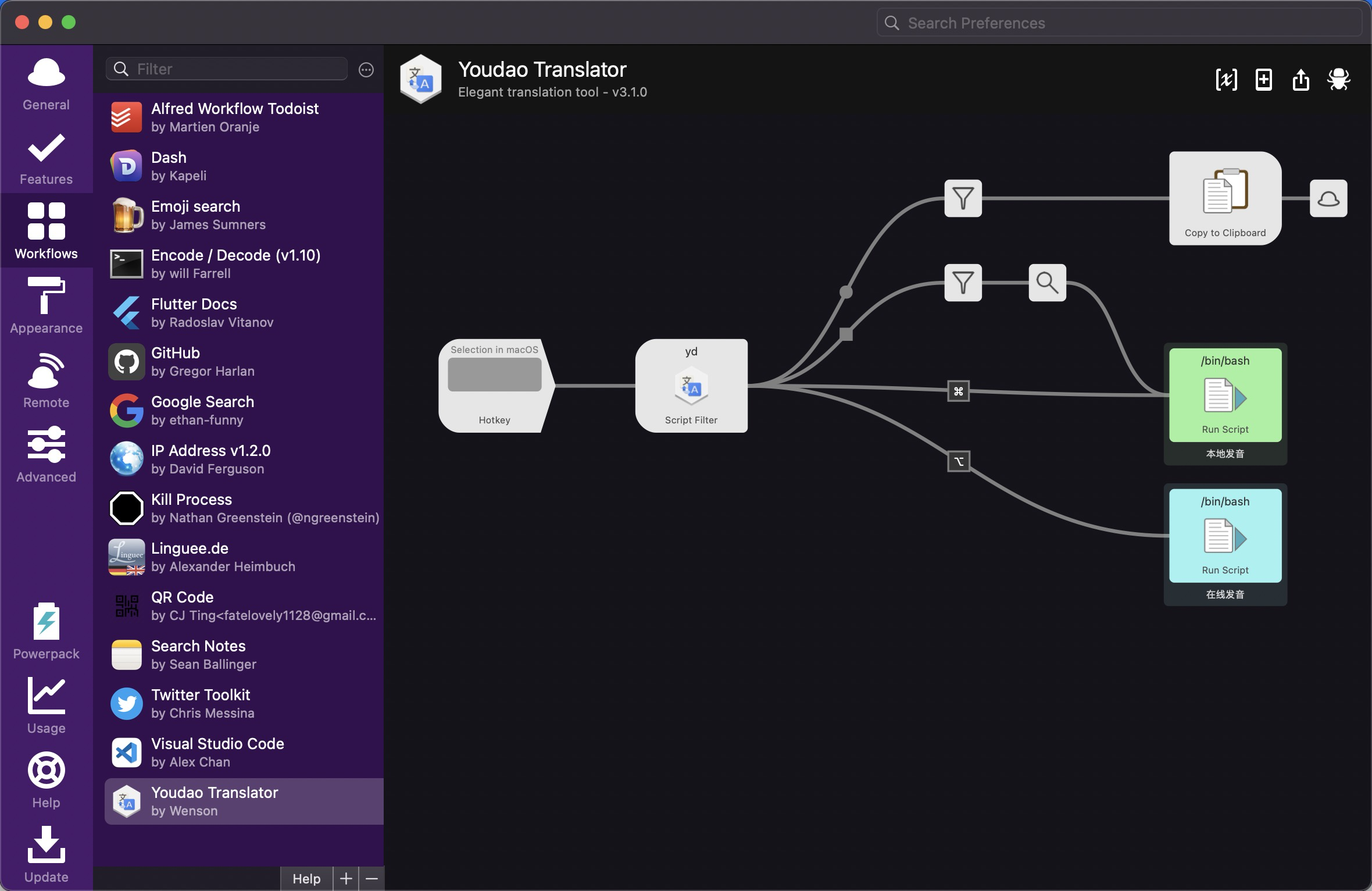
二维码生成,输入qr 再输入文本回车即可以将目标文本生成二维码,我在平时开发中经常需要构造一个二维码进行扫码调试,这个workflow让生成二维码的效率大大提高。
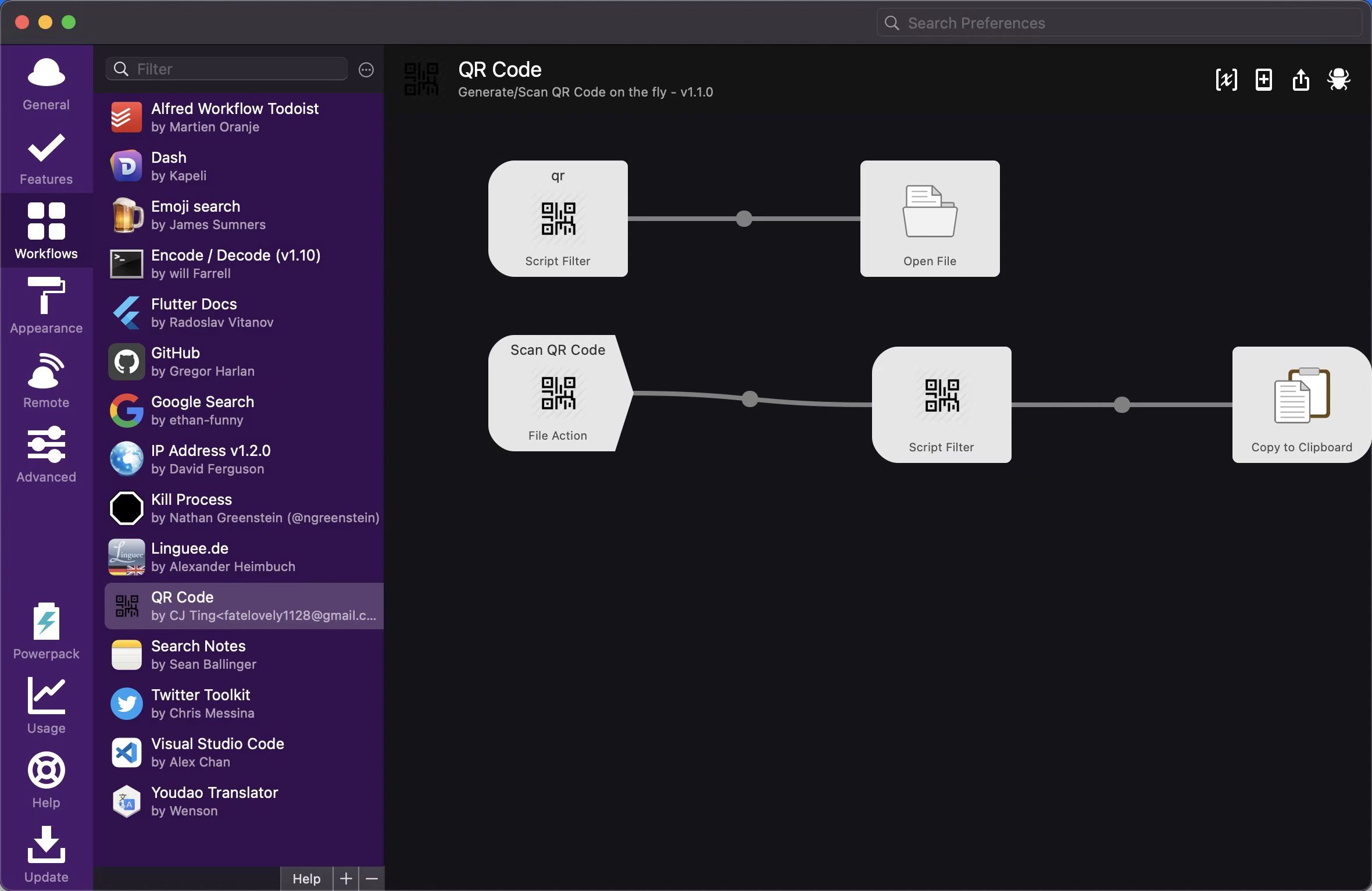
搜索备忘录里的一些文本,输入nb则可以搜索进行文本内容的搜索,输入nt进行hashtag的搜索。
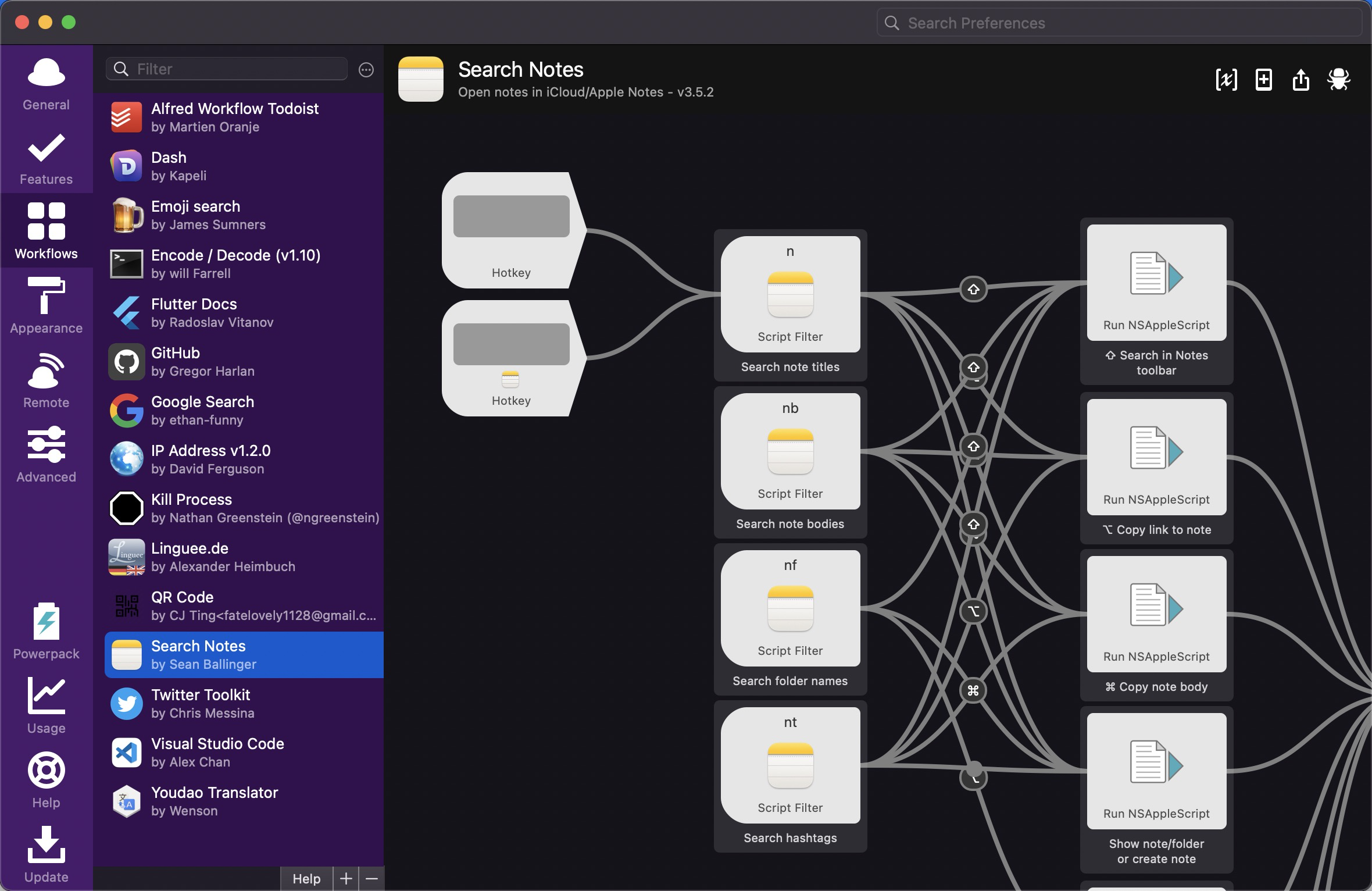
公众号同步更新,欢迎关注😄
